まだまだロボッ兎は、リモートワーク中です。
最近、配線が多くなり、未接続のBluetoothを使用するために、4月にエレコム(Elecom)で高評価だったBluetoothマウス「EX-G」を購入しました!
3000円以下でも高い!と購入するか悩んでいる方は、ぜひとも参考にしてください。
「EX-G」のSサイズを購入

EX-Gとは、Elecom(エレコム)のBluetoothマウスです。Sサイズ・Mサイズ・Lサイズがあります。数多くのマウスの中から購入の選択肢に入ったのは、2台切り替えできるBluetoothマウスは少ないからでした。
以前にも、Bluetoothマウスを購入しましたが。USBポートにアンテナを差し込むような製品でした。(ハブに差し込むと機能しないので、本体のUSBポートを使うしかない)
ロボッ兎は、女性の平均ほどの身長で、大きなキーボードでは、小指が短くて、タイピングでも小指が記号に届かねえ!ってくらい役立たずで、手が小さいと断言して、「Sサイズ」にしました。
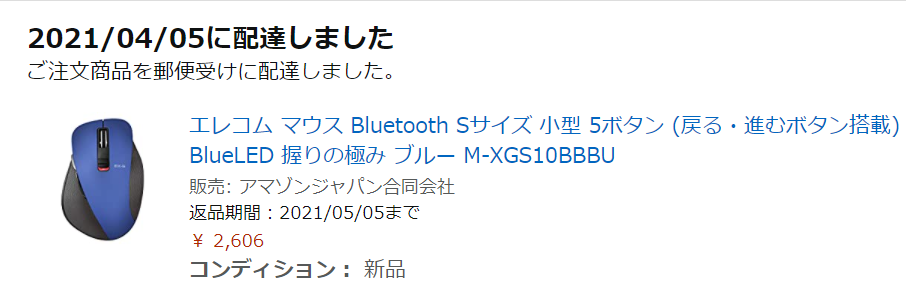
ロボッ兎が購入した金額は、新品で2,600円ほどでした(電池込み)。ロボッ兎の金銭感覚では、3000円以下は、お手頃価格です。
Bluetoothマウスで配線が空いた
ロボッ兎のノートパソコン周辺は、「有線のマウス」以外にも、「USBデスクライト」「USBマイク」「USBカメラ」などのUSBコードだらけでした。
▶【USB】LEDデスクライトはリモートワークのデスク環境を明るく
有線が足りなくなったので、2ポート~4ポートあるUSBハブを購入したり、USB製品を厳選して繋ぎます。
個人のハブは4ポートがあるのを購入しました。パソコンには、左右にUSB2ポート差込口があります。
会社のリモートワークでの支給品は、2ポートです。パソコンのUSB差込口は、1ポートでした。この際には、「カメラ」「ライト」を諦めました。
繋いでいる配線が多くなると、ノートパソコンの持ち運びが難しいです。デスクトップであれば、もともと持ち運びするものではないので、問題はなかったです。
EX-Gが急に動かなくなる?環境を変えてみた

家でBluetoothマウスを使用していると、急に動かなくなることが多かったです。
同時に、Bluetoothのキーボードも購入して、同時に動かなくなりました。

2つ同時に購入したばかりで、失敗した・・・
メーカーは違うのに、同時に動かなくなるので、パソコンの設定の問題だと思って、設定の変更もしました。(しかし、無意味だった)

そして、失敗した買い物として諦めていたときに、仕事の場所を移動しました。
有線邪魔だし、ダメもとで、Bluetoothマウスを持っていったら、8時間動くのです。
え?これは、もしかして、WifiとBluetoothの電波の干渉が起きていたのかもしれないですね。
Bluetooth製品が動かない場合は、電波の干渉が起きている可能性があります!
EX-Gの設定・ペアリング方法

接続は簡単です。ノートパソコンのBluetoothをONにして、Bluetoothマウスのペアリングをぽちっと押して、ペアリングが完了するまで数秒待つだけです。
記憶してくれるので、使い終わったら、電源スイッチを切っても問題ないです。電池式なのがデメリットですので、使わない場合でも電池が減るので切ります。
デメリット
・電池式
・Bluetoothの電波干渉
エレコムのEX-Gマウスは持ち運びできて便利
Bluetoothマウスは、電池代ですので、コードがない分持ち運びが簡単にできます。
ノートパソコンで、あちこち移動してパソコンをする場合は、コードがないのが一番です。
今の悩みは、USB製品が増えているので、従来通り2極コンセントでは充電ができず、USBコンセントが足りなくなってきたことです。
また、Bluetoothが動かないとかの場合は、電波の干渉が起きている可能性があるので、場所を変えて使用したりで活用してみてください。
金額も安くはないので、あまりWifiやBluetoothを増やせず、購入するときは厳選したいですね。
メリット
・2台切替可能
・持ち運び便利
・評価が高い
・3000円以内




